GPU 云服务器
为了满足用户对高性能计算、视频处理或图形渲染的需求,青云特推出GPU云服务器给有需求的用户使用,用户可以在青云控制台上进行GPU云服务器的创建和使用。
GPU云服务器特性:
1、GPU资源灵活配置
用户可以自定义GPU云服务器的配置,可灵活指定CPU、内存、GPU类型和数量、系统盘大小等,既可以新创建云服务器,也可以对已有云服务器进行 GPU 资源的绑定。
2、高配置GPU
为满足高性能计算的需求,系统提供NVIDIA Tesla P100型号的GPU,单台云服务器可配置2张GPU卡,单机单浮点峰值计算能力最多可达20Tflops,且无虚拟化性能损耗。
Deep Learning App
如果您的需求是深度学习,请优先选择 AppCenter 中的 Deep Learning On QingCloud 应用。
Deep Learning On QingCloud 是一款预配置的深度学习开发环境,其上搭载了多款主流的深度学习框架,可以配合GPU资源加速计算,用于AI开发和模型训练,功能丰富,使用灵活。部署后即可使用,可以省去安装驱动、框架等步骤,提高工作效率。
创建Deep Learning App时可选择云服务器规格以及GPU数量,具体使用文档请参考: https://docs.qingcloud.com/product/ai/deeplearning/
GPU云服务器使用步骤
如果您需要针对自己的应用创建GPU云服务器,请按照下述步骤进行。
一、创建GPU云服务器
创建GPU云服务器和创建普通云服务器的步骤是相同的,选择 GPU 云服务器,根据需要选择 GPU 的类型和数量,按照页面向导完善其他信息后即可创建 GPU 云服务器。
GPU云服务器用户可以根据需要选择使用的操作系统,推荐使用Ubuntu Server 16.04.4 LTS 64bit。
二、配置GPU云服务器
以深度学习这一场景为例,创建搭载NVIDIA Tesla P100 GPU的云服务器后,需要自行配置云服务器的驱动和CUDA。下面以Ubuntu Server 16.04.4 LTS 64bit为例,讲解配置过程。
经过测试,CUDA 8.0 和 CUDA 9.1 配合其内置驱动,分别为 375.26 (CUDA 8.0) 和 387.26 (CUDA 9.1) ,均可正常工作,其他版本驱动暂无法正常工作,请依据您的需求选择一个 CUDA 版本。 只需下载并安装 CUDA 即可,无需单独安装驱动之后再安装 CUDA 。
(1) 安装前准备工作: CUDA 安装需要 gcc 和 make 的支持,先安装 gcc 和 make
sudo apt-get update
sudo apt-get install gcc make
可选: 安装32位库支持
sudo dpkg --add-architecture i386
sudo apt-get update
sudo apt-get install libc6:i386 libstdc++6:i386
(2) 下载 CUDA: CUDA 8.0 下载地址: https://developer.nvidia.com/cuda-80-ga2-download-archive CUDA 9.1 下载地址: https://developer.nvidia.com/cuda-91-download-archive
请选择 runfile(local) 方式安装,CUDA 8.0 需要下载 Base Installer 和 Patch 2 (Released Jun 26, 2017) , CUDA 9.1 需要下载 Base Installer , Patch 1 (Released Jan 25, 2018), Patch 2 (Released Feb 27, 2018) 和 Patch 3 (Released Mar 5, 2018)。下载后按照 Base , Patch 1 , Patch 2 , Patch 3 的顺序安装。
CUDA 8.0 下载界面:
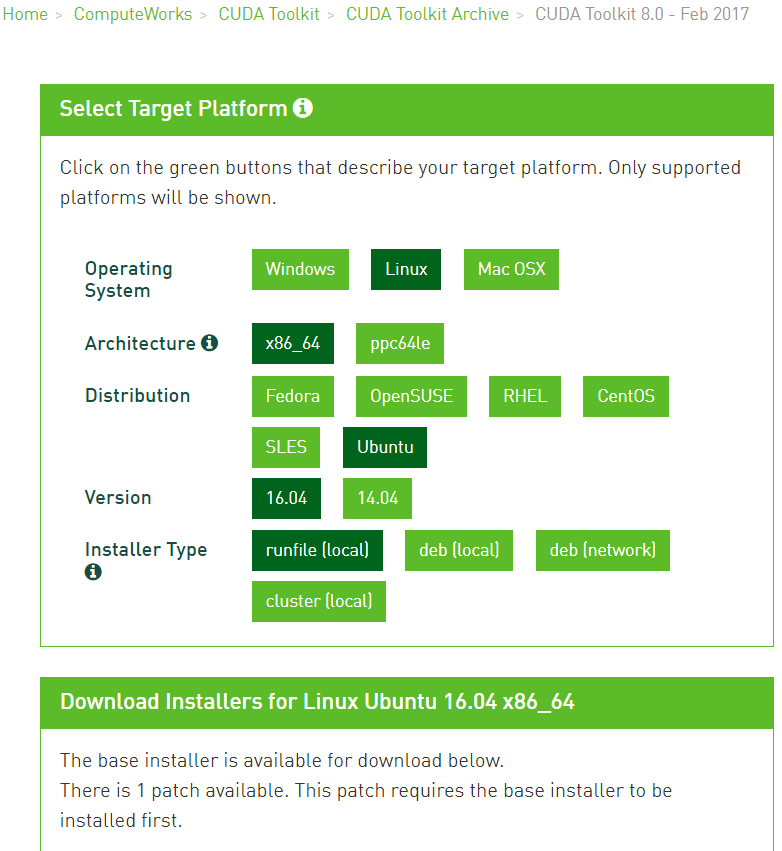
CUDA 9.1 下载界面:
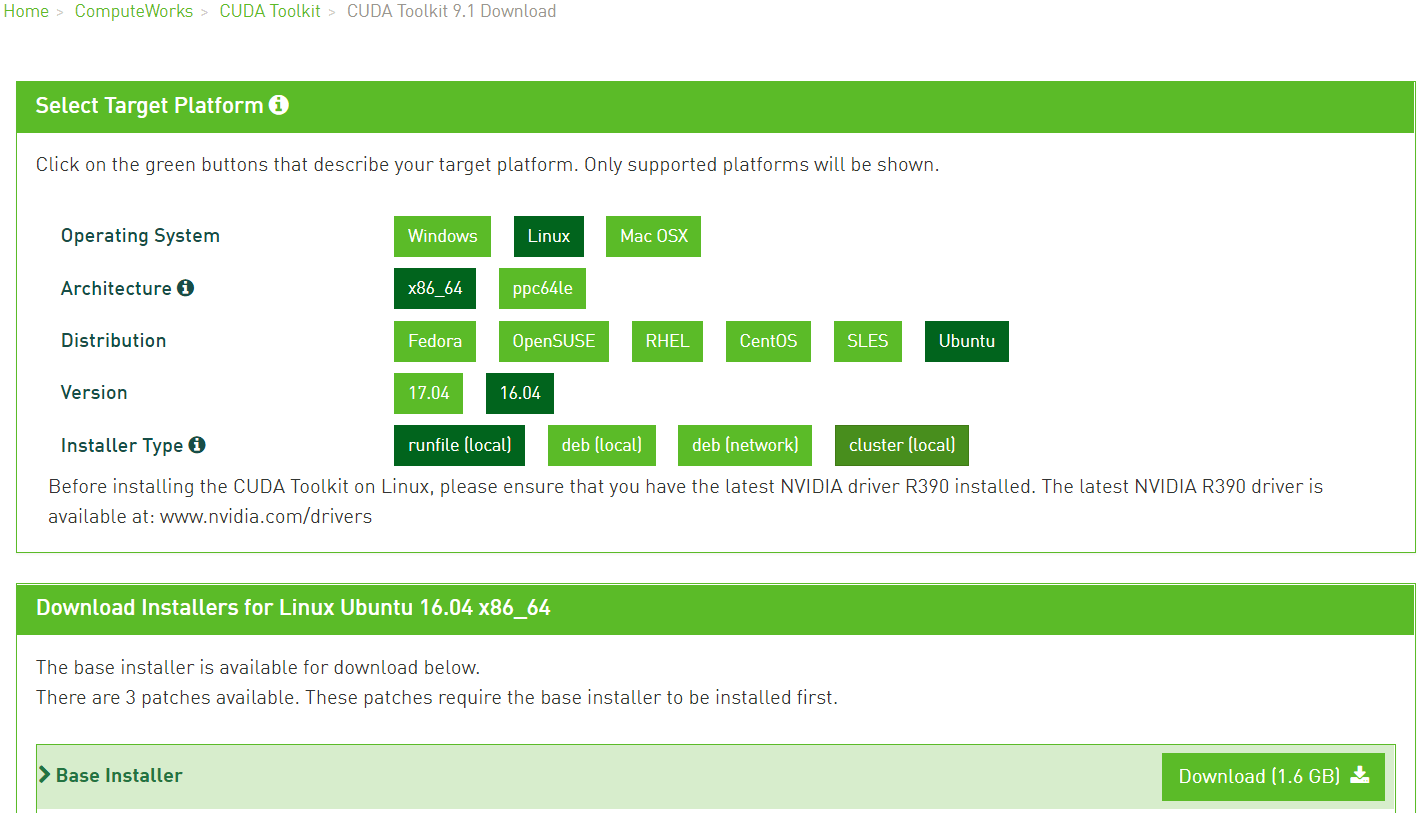
按照下载页面的说明,依次 sudo sh 对应的 run 文件进行安装。 (3) 验证安装 安装完成后,先运行 nvidia-smi 查看显卡信息及驱动版本,确认驱动安装成功。
在本文的安装过程中,必须确认驱动版本为 375.26 (CUDA 8.0) 和 387.26 (CUDA 9.1)。
运行一个 CUDA 计算测试例程,确认 CUDA 正常工作(安装 CUDA 时,会安装对应的例程,在安装过程中提示的文件夹可找到,默认为/home/ubuntu/NVIDIA_CUDA-9.1_Samples,如果make遇到问题,请先安装 gcc, g++ 和 make 工具包)。
cd NVIDIA_CUDA-9.1_Samples/0_Simple/matrixMul
make
./matrixMul
如果CUDA正常工作,将会输出结果 PASS 并测量性能指标。
以上步骤完成后,CUDA 已正常工作,可以继续安装 cuDNN 和深度学习框架,或者其他使用 CUDA 的应用程序。